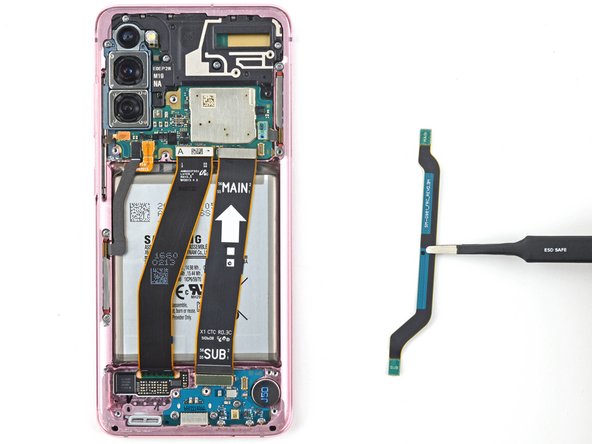はじめに
このガイドを参照して、Samsung Galaxy S20のスクリーンとバッテリーアセンブリを交換します。
このガイドはスクリーンとバッテリーのアセンブリ用の修理ガイドです。このアセンブリはスクリーンとバッテリー及びフレームが1つの部品となっています。修理を始める前に、正しい部品が揃っていることを確認してください。
このガイドは、ミリ波アンテナを2つ搭載したVerizon UWモデルで作成されています。UWモデルをお持ちでない場合は、ミリ波アンテナの手順をスキップしてください。
バッテリーが膨張している場合は、 適切な方法で処理して下さい。お使いのデバイスを分解する前に、完全にバッテリーを放電して下さい。この作業により、修理中に誤ってバッテリーを破損してしまった際に危険な発熱事故が起きてしまう可能性を減らすことができます。
ご注意: 修理後の防水性能の維持は、接着剤の再塗布の仕方にもよりますが、IP(防水防塵性能)等級を失うことになります。
必要な工具と部品
-
-
SIMカードイジェクトツール、ビットもしくは伸ばした紙クリップの先端をSIMトレイの穴に差し込みます。デバイス上部端、プラスチックのアンテナバンドの隣に位置します。
-
トレイをしっかりと押し込んで取り出します。
-
-
-
デバイス背面の、下部中央のできる限り端に近い位置に吸盤カップを装着します。
-
吸盤カップを強く一定の力で引き上げて、バックカバーとフレームの間に隙間を作ります。
-
隙間に開口ピックの先端を差し込みます。
-
-
-
吸盤カップをデバイス背面に装着します。できる限り左端の中央に取り付けてください。
-
強く、一定の力で吸盤カップを引き上げて、バックカバーとフレームの間に隙間を生じます。
-
開口ピックの先端を隙間に差し込みます。
-
もしくは高濃度(90%以上)イソプロピルアルコールの数滴を隙間に注入し、接着剤を緩めることもできます。
-
-
-
吸盤カップをデバイス背面に取り付けます。できる限り右端の真ん中に装着してください。
-
吸盤カップを一定の強さで引き上げて、バックカバーとフレームの間に隙間を作ってください。
-
開口ピックの先端を隙間に差し込みます。
-
-
-
デバイスの右端から右上隅に向かってピックを徐々にスライドさせます。
-
バックカバーの接着剤を完全に切開するために、左上隅に向けて上端に沿ってスライドを続けます。
-
-
-
バックカバーをゆっくりと持ち上げます。開口ピックを使って、残りの接着剤を切開します。
-
バックカバーを取り出します。
-
再組み立ての際は、バックカバーを密封する前に、デバイスの電源を入れて、全ての機能が動くかテストをすることをお勧めします。再組み立て作業に戻る前に、デバイスの電源を必ず切ってください。
-
ピンセットや指を使って、接着剤の塊を取り除きます。接着剤が分離しにくい場合は熱を加えてください。
-
プレカットされた接着剤を使用する場合は、 このガイドを参照してください。
-
両面テープを使用する場合は、 このガイドを参照してください。
-
-
-
#00プラスドライバーを使って、マザーボードブラケットを固定している長さ4mmネジを5本外します。
-
-
-
-
ドーターボードの左端にスパジャーの先端部分を差し込み、こじ上げて凹みから取り出します。
-
ピンセットを使ってドーターボードを上に引き上げ、デバイスの底面から外します。
-
-
-
スパッジャーの先端をフレームとバイブレーターの端の凹み(デバイス下部端に近い位置)の間に差し込みます。
-
スパッジャーで上にこじ開けて、フレームからバイブレーターを外します。
-
バイブレーターを取り出します。
-
-
-
バイブレーター用接着剤をライナーからはがし、粘着面をバイブレーターの底に貼ります。
-
ピンセットや指を使って、 タブを引っ張り、接着剤の上部レイヤーを露出させます。
-
バイブレーターを差し込んで、圧力をかけながらフレームに装着させます。
-
-
-
スパッジャーの先端を上部ミッドフレームの右側の凹みの間に差し込み、上向きにこじ開けて、固定しているクリップを外します。
-
ここに翻訳を挿入する上部ミッドフレームを取り出します。
-
-
-
マザーボードから近接センサーアレイのケーブルを上向きにこじ開けて、接続を外します。
-
ケーブルを折り曲げて、マザーボードの邪魔にならない位置に移動させます。
-
-
-
スパッジャーをフロントカメラとフレームの間の隙間に差し込みます。
-
スパッジャーでこじ開けて、フレームからフロントカメラの接続を外します。
-
ピンセットもしくは指で、フロントカメラを取り出します。
-
-
-
フロントカメラの接着剤をライナーからはがし、接着面をフレームに貼り付けます。
-
ピンセットや指を使ってタブを引っ張り、接着剤のレイヤーを露出させます。
-
フロントカメラを挿入し、圧力をかけながらフレームに装着させます。
-
-
-
スパッジャーの先端を使って、5Gミリ波アンテナブラケットの上部端を上向きにこじ開けて外します。
-
ピンセットもしくは指で、5Gミリ波アンテナを取り出します。
-
デバイスを再組み立てする際は、逆の順番に従って作業を進めてください。
e-wasteを処理する場合は、認可済みリサイクルセンターR2を通じて廃棄してください。
作業がうまく進みませんか?このモデルのアンサーコミュニティを参照してください。
デバイスを再組み立てする際は、逆の順番に従って作業を進めてください。
e-wasteを処理する場合は、認可済みリサイクルセンターR2を通じて廃棄してください。
作業がうまく進みませんか?このモデルのアンサーコミュニティを参照してください。
10 の人々がこのガイドを完成させました。
以下の翻訳者の皆さんにお礼を申し上げます:
100%
これらの翻訳者の方々は世界を修理する私たちのサポートをしてくれています。 あなたも貢献してみませんか?
翻訳を始める ›
5 件のコメント
There were a few minor differences with my disassembly I wanted to note in case other users run into the same thing:
Note: The biggest curve ball for me was that the guide does not discuss how to remove the proximity sensor from the old assembly and move it to the new one. I winged it, but hopefully iFIXIT will update this guide, and also provide new adhesive for the sensor, because this is absolutely a necessary step to make.
Step 16: It was not necessary to disconnect the wireless charging coil. There was no fastened connection, just contact.
Step 31: The location of the screws for the upper midframe is slightly different on my model. The second from the right screw is closer to the middle.
Step 33: There was only one cable coming from the left frame. There was no 5G cable
Step 36: not present
Step 42-44: The replacement assembly includes the front camera
Step 45-47: Not applicable
Everything went well replacing the display and battery. The most difficult part was that there was not mention of the proximity sensor from the old assembly and just had to figure it out myself. Heated it up to remove but had to use the old adhesive. Also, should have purchased a new back cover because getting the old adhesive off was not easy. Phone now works like new.
I left a few comments on steps within the guide that should help any slight variations during the procedure. In the conclusion, there is a repair app that is supposed to allow you to calibrate the new hardware, but I wasn't able to open the app, and my kit didn't come with the tools for calibrating the fingerprint sensor anyways. This doesn't seem to be a absolutely necessary though; the battery is auto-calibrating with full charge and drain cycles, the new fingerprint reader still works perfectly with my original fingerprints, and the front camera is fully functional. Additionally, all tests in the Samsung Members app passed, so everything seems to be 100% functional.
The reason for reading this was for the battery replacement and going through the whole thing I read the last instruction, "You're now left with the screen and battery assembly"... Am I missing something? (I read through, luckily did not actually do the steps).